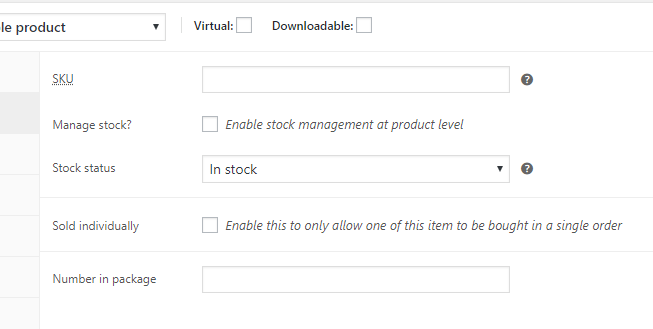使用 WooCommerce 支付网关 API 创建自定义支付网关的方法
WooCommerce 支付网关 API 是基于类的一个接口,我们可以使用这个接口为 WooCoomerce 开发一个自定义支付网关 WordPress 插件,在这篇文章中,我俩为大家介绍一下使用支付网关 API 为 WooCommerce 添加支付网关的方法。
WooCommerce支付网关的类型
WooCommerce 有 4 种类型的支付网关:
基于表单 – 这种方法中,用户必须点击表单中的提交按钮,然后跳转到第三方支付网关的网站处理支付。如 PayPal 标准接口, Authorize.net DPM,支付宝。基于 iFrame – 这种方法在 iframe 内加载网关支付系统,如: SagePay 表单, PayPal 高级接口。直接支付 – 如果使用这种支付方法,在结帐页面当点击 ‘下订单’ 的同时,已经支付成功了。 如: PayPal Pro, Authorize.net AIM线下支付 – 没有线上处理过程. 如: Cheque, Bank Transfer
基于表单和基于 iframe 的支付方式需要发送 post 数据到相应的第三方支付网关站点,没有太多安全问题需要考虑,直接支付需要实施服务端加密(SSL认证)可能还需要兼容PCI 标准。
创建一个基本的支付网关
支付网关需要以附加插件的方式挂载到 WooCommerce 中,在插件中,我们需要在插件加载后创建一个类来实现支付网关功能。下面是一个例子:
add_action( 'plugins_loaded', 'init_your_gateway_class' );还有很重要的一点,我们创建的附加网关类必须继承 WooCommerce 的支付网关基类,这样我们就可以访问支付网关中重要的方法和设置 API 了。
function init_your_gateway_class() {
class WC_Gateway_Your_Gateway extends WC_Payment_Gateway {}
}可以通过 API 查看WC_Payment_Gateway的介绍和文档。
定义了自定义支付网关类后,我们需要让 WooCommerce (WC) 知道自定义支付网关的存在,通过 woocommerce_payment_gateways 注册即可,如下:
function add_your_gateway_class( $methods ) {
$methods[] = 'WC_Gateway_Your_Gateway';
return $methods;
}
add_filter( 'woocommerce_payment_gateways', 'add_your_gateway_class' );必需的方法
大多数方法是直接从 WC_Payment_Gateway 类中继承的,有几个方法需要在网关中自定义。
__construct()
在构造器中,我们需要定义一下变量:
$this->id – 支付网关的唯一ID,如 ‘your_gateway’。$this->icon – 如果需要在前端的支付网关名称后面显示一个图标,在这里定义图片 URLI。$this->has_fields – 布尔值,如果需要让支付自定显示在结账页面上时,设置为 true, (创建直接支付网关时使用)。$this->method_title – 管理页面支付方法列表中显示的支付网关名称。$this->method_description –管理页面支付方法列表中显示的支付网关描述。
构造器也应该定义和加载设置字段:
$this->init_form_fields();
$this->init_settings();我们将在下面详细解释init_form_fields(),在这里先定义设置,然后通过init_settings()加载就可以了。
init_settings()调用后,我们可以获取设置值并加载到变量中,如下:
$this->title = $this->get_option( 'title' );最后,我们需要添加一个方法到保存设置 hook 上:
add_action( 'woocommerce_update_options_payment_gateways_' . $this->id, array( $this, 'process_admin_options' ) );init_form_fields()
使用此方法设置$this->form_fields – 将有一些选项被添加到支付网关的设置页面中,这些选项通过WC Settings API添加。
最起码,我们应该添加3个基本的设置字段——是否启用、标题和描述:
$this->form_fields = array(
'enabled' => array(
'title' => __( '启用/禁用', 'woocommerce' ),
'type' => 'checkbox',
'label' => __( '启用该支付方法', 'woocommerce' ),
'default' => 'yes'
),
'title' => array(
'title' => __( '标图', 'woocommerce' ),
'type' => 'text',
'description' => __( '显示为结账页面的支付方法标题', 'woocommerce' ),
'default' => __( '支付宝支付', 'woocommerce' ),
'desc_tip' => true,
),
'description' => array(
'title' => __( '自定义支付网关描述信息', 'woocommerce' ),
'type' => 'textarea',
'default' => ''
)
);process_payment( $order_id )
这个方法是自定义支付网关中最重要的部分,负责支付并处理订单,Process_payment 同时告诉 WC 重定向用户到什么页面,以上处理通过返回的一个数组实现。
下面是从 Cheque 支付网关中提取出来的一个示例 process_payment 函数:
function process_payment( $order_id ) {
global $woocommerce;
$order = new WC_Order( $order_id );
// 更新订单状态为等待中 (等待第三方支付网关返回)
$order->update_status('on-hold', __( 'Awaiting cheque payment', 'woocommerce' ));
// 减少库存
$order->reduce_order_stock();
// 清空购物车
$woocommerce->cart->empty_cart();
// 返回感谢购物页面跳转
return array(
'result' => 'success',
'redirect' => $this->get_return_url( $order )
);
}如上面看到的上面的方法完成了以下几个工作:
获取并更新订单状态为等待中或支付成功减少库存并情况购物车返回成功信息并跳转到指定 URL (在此示例中为更些购买页面)
Cheque 不能自动确认支付状态,所以指定订单状态为“等待中”,如果我们创建的支付网关可以自动判断订单状态,我们可以直接完成订单。
$order->payment_complete();这个方法确保库存会发生相应减少,并修改订状态为正确的值。
如果支付失败,我们应该报出一个报错,并返回 null:
wc_add_notice( __('Payment error:', 'woothemes') . $error_message, 'error' );
return;WooCommerce 将捕捉到这个错误,并在结账页面显示。
更新订单状态并添加订单备注
更新订单状态可以使用订单类中的方法,我们只应该在订单没有处理的时候更新订单状态,如果订单处理成功,我们应该使用 payment_complete() 方法完成订单。下面是更新订单状态的示例:
$order = new WC_Order( $order_id );
$order->update_status('on-hold', __('Awaiting cheque payment', 'woothemes'));上面的实力代码更新订单状态为“等待中”,并添加了一个订单备注通知管理员正在等待 Cheque 网关确认,我们可以使用 add_order_note()方法直接添加订单备注,而不用更新订单状态,以方便调试支付网关。
$order->add_order_note( __('IPN payment completed', 'woothemes') );订单状态最佳实践
如果订单完成了,但是需要管理员进行手动确认的,使用“等待中”状态。如果订单支付失败,设置为“失效”如果支付已完成,使用$order->payment_complete()方法让 WooCommerce 设置订单状态和备注信息 WooCommerce 将使用 已完成 或 处理中状态并处理库存。
直接支付网关注意事项
如果我们在创建一个高级的,直接支付网关,(直接在支付页面上进行支付), 有几步额外的工作需要完成:
$this->has_fields = true;此变量告诉支付页面输出一个 ‘payment_box’ 容器,显示我们定义的支付网关信息。
创建一个名为payment_fields()的方法——此方法包含一个表单信息,类似信用卡支付样式。
下一步可选方法是添加一个validate_fields(),如果表单通过验证,返回 true,否则返回 false,如果需要显示一个错误信息,可以使用wc_add_notice()函数。
最后,我们需要在process_payment( $order_id)方法中添加支付代码,此代码获取表单提交的数据,并通过第三方支付网关进行支付。
如果支付失败,我们应该输出一个错误信息,不返回任何信息。
wc_add_notice( __('Payment error:', 'woothemes') . $error_message, 'error' );
return;如果支付成功,我们应该设置订单为“已支付”,并返回成功信息数组。
// 支付完成
$order->payment_complete();// 返回成功信息,并跳转到感谢后买页面。
return array(
'result' => 'success',
'redirect' => $this->get_return_url( $order )
);支付网关回调
如果我们正在开发一个支持使用回调传回订单状态的网关,我们需要在网关中添加处理回调的代码。添加回调和回调方法最好的方法是使用 woocommerce_api_(action) Action 钩子,下面是 PayPal 标准方法的示例,设置 回调/IPN URL 为:
str_replace( 'https:', 'http:', add_query_arg( 'wc-api', 'WC_Gateway_Paypal', home_url( '/' ) ) );然后挂载到他自己的处理方法到 hook 上:
add_action( 'woocommerce_api_wc_gateway_paypal', array( $this, 'check_ipn_response' ) );当支付网站返回信息到我们定义的支付回调 URL 时,WooCommerce 会调用我们的自定义支付网关并执行相应的操作。
更多信息,请参见 WC_API 文档。
支付网关 Hooks
需要格外注意的是,添加功能到支付网关类中可能不会被触发,支付网关只有在需要时才会加载,比如在支付页面或后台管理页面中。如果我们需要挂载 WordPress 事件到类中时,我们应该在类外边或者使用 WC-API 挂载。